excel如何分页自动连续页码
来源:网络收集 点击: 时间:2024-02-13【导读】:
在使用Excel的过程中,我们可能会遇到打印的情况,然而多张表格分页究竟该如何出现连续的页码呢?下面,小编在这里向大家介绍Excel如何使分页自动连续页码。工具/原料more软件:Microsoft Excel版本:office 2019(任意版本即可)设备平台:电脑方法/步骤1/7分步阅读 2/7
2/7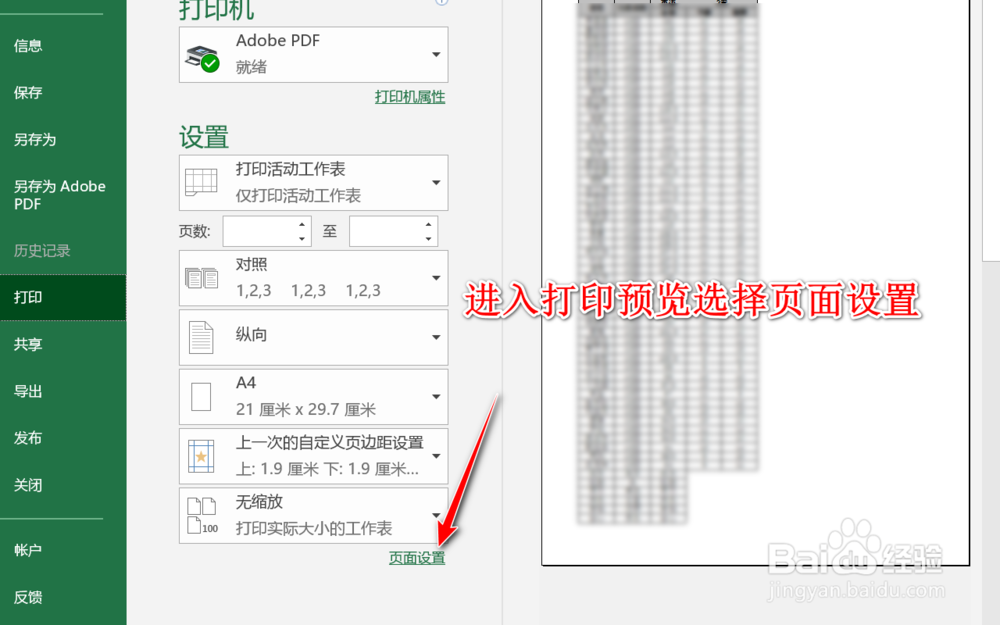 3/7
3/7 4/7
4/7 5/7
5/7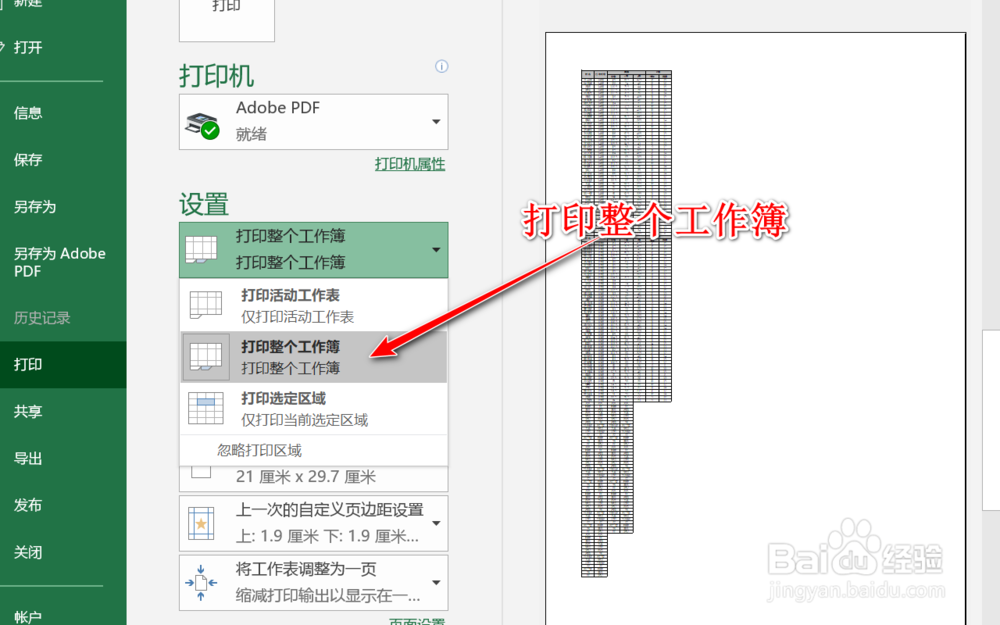 6/7
6/7 7/7
7/7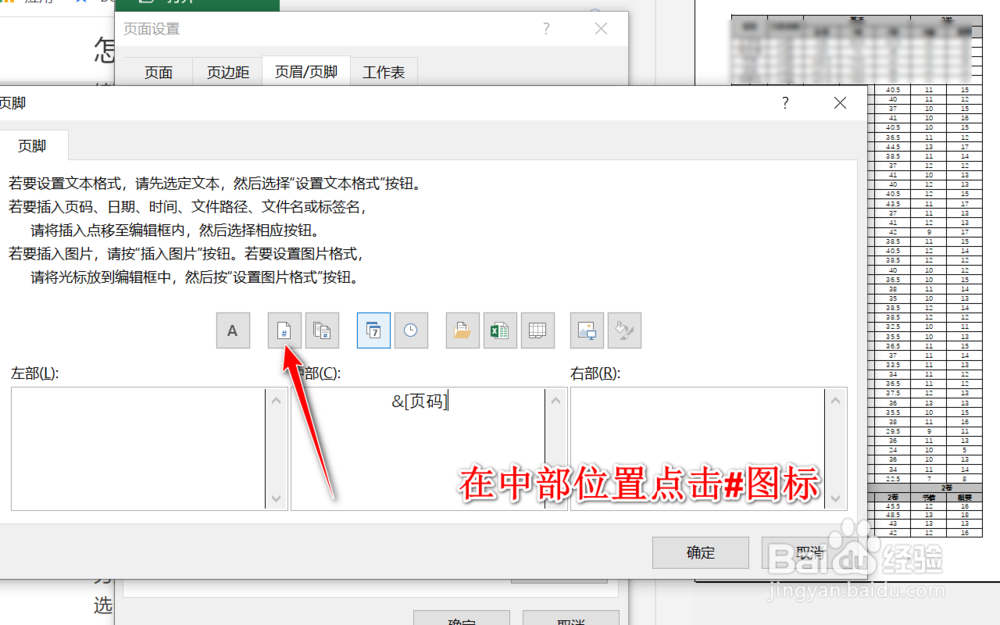 总结1/1
总结1/1
首先,我们打开一个存在多张表格长度较长的表格,这里我们可以看到,该表格工作簿中有多张表。
 2/7
2/7进入第一个表格的打印页面预览,然后点击下方的页面设置。
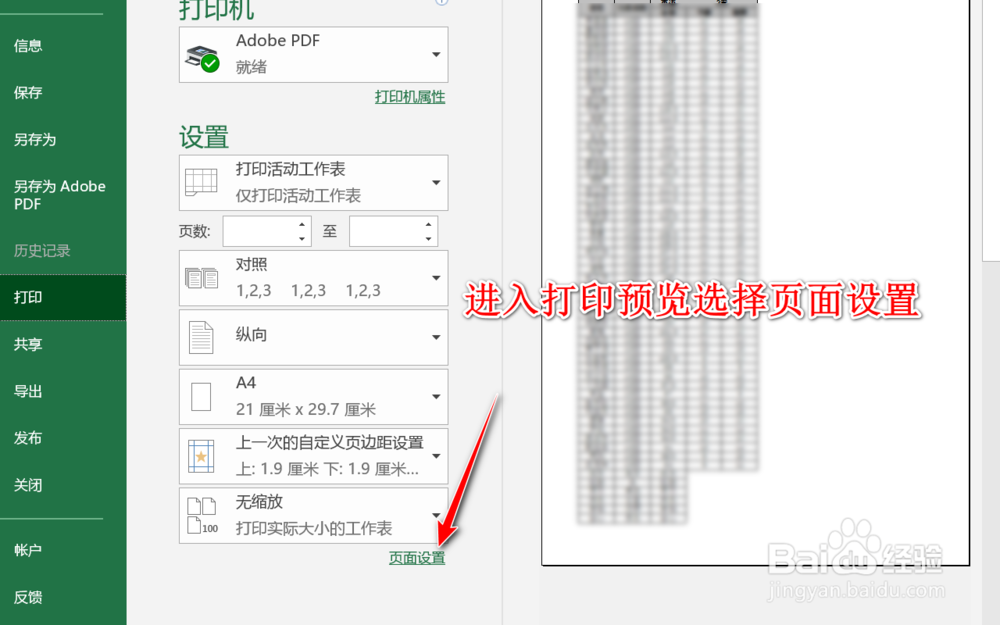 3/7
3/7在页面设置中,打开页眉页脚的设置。进入该选项卡。
 4/7
4/7在页脚的地方,我们勾选合适的想要显现的页码格式。
 5/7
5/7在打印的设置页面处,选择打印整个工作簿。
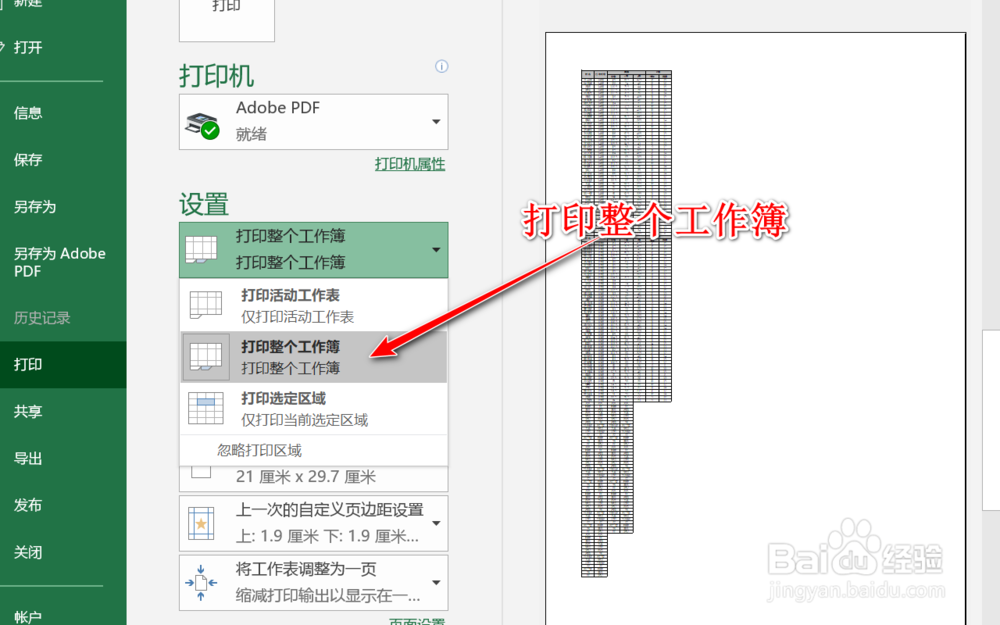 6/7
6/7将预览页翻到第二张工作表的开始地方,然后点击页面设置,选择自定义页脚。
 7/7
7/7根据前一张表格的页码位置,我们选择在左中右任意一个相同的位置点击#图标,即可出现自动的编排。
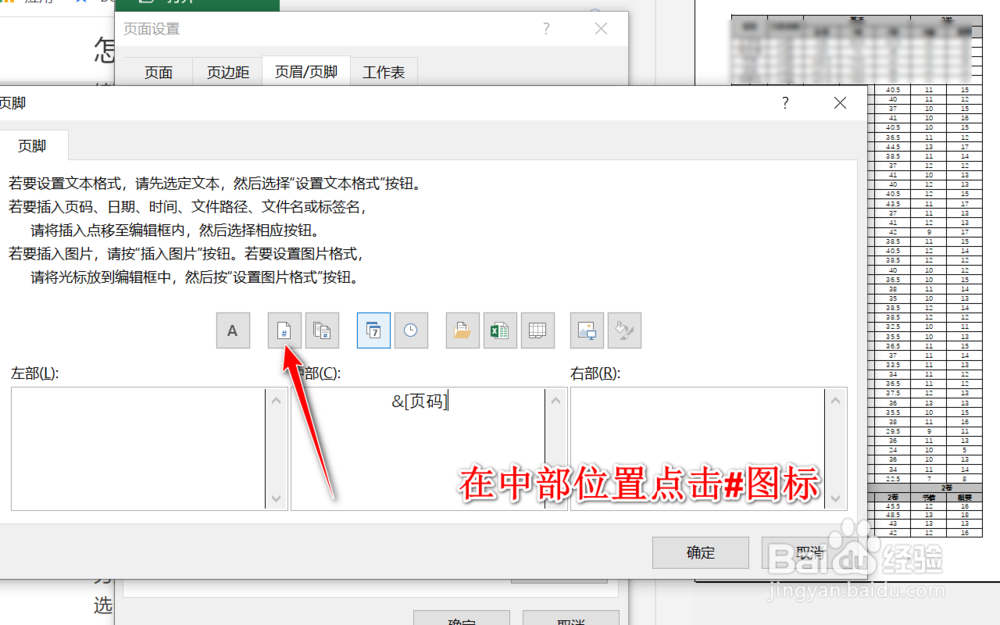 总结1/1
总结1/11、进入第一个表格页面设置,进入页眉页脚
2、选择合适的想要显示的格式
3、选择打印整个工作簿,并切换到第二张表格开始处
4、选择页面设置然后自定义页脚,点击#图标
注意事项Tips:如果有汉字可以在自定义处输入
EXCEL页脚EXCEL页码打印EXCEL页码设置页码设置打印EXCEL页码版权声明:
1、本文系转载,版权归原作者所有,旨在传递信息,不代表看本站的观点和立场。
2、本站仅提供信息发布平台,不承担相关法律责任。
3、若侵犯您的版权或隐私,请联系本站管理员删除。
4、文章链接:http://www.1haoku.cn/art_40919.html
上一篇:【自由幻想】先祖山英雄模式通关攻略
下一篇:手机如何截取一段视频
 订阅
订阅